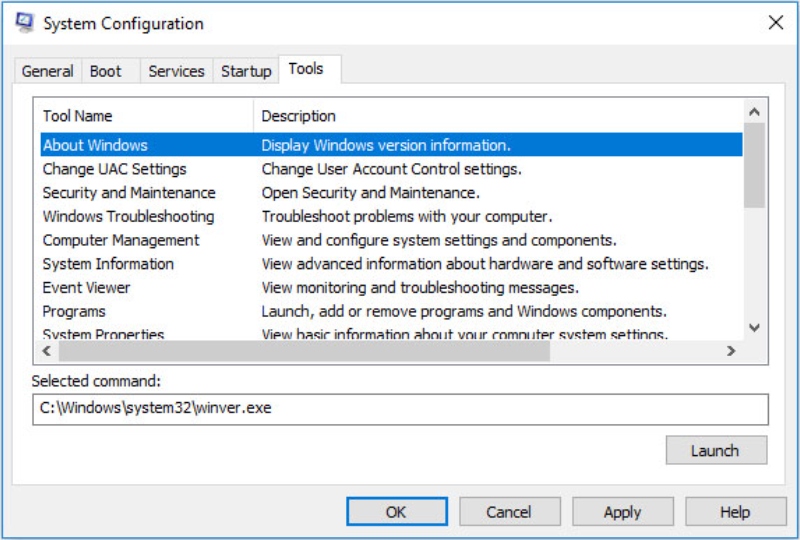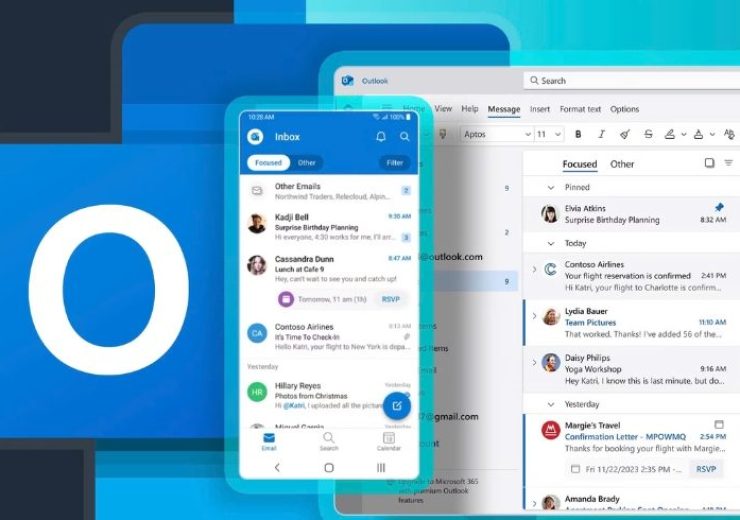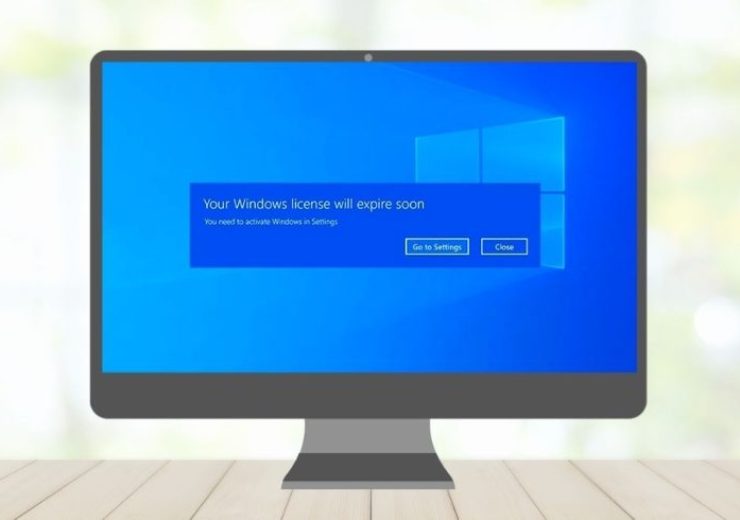Hướng Dẫn Cách Mở Services Trong Windows 11

Services là nơi quản lý tất cả các dịch vụ chạy nền trong Windows, giúp bạn kiểm soát và tối ưu hệ thống hiệu quả. Nếu bạn cần mở Services để tắt/bật một dịch vụ nào đó, dưới đây là 4 cách đơn giản để truy cập trên Windows 11.
1. Mở Services bằng lệnh Run
🔹 Nhấn tổ hợp phím Windows + R để mở hộp thoại Run.
🔹 Nhập services.msc vào ô tìm kiếm và nhấn OK.
📌 Lợi ích: Cách này nhanh gọn và phù hợp cho những ai thích sử dụng phím tắt.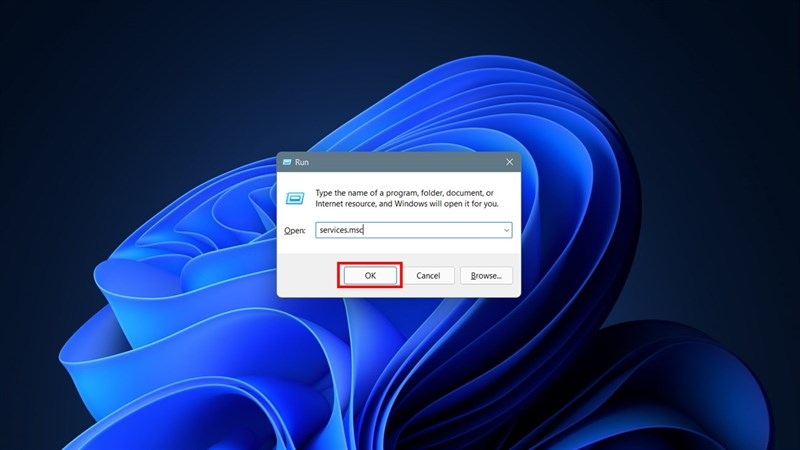
2. Mở Services bằng công cụ Tìm kiếm
🔹 Nhấp vào biểu tượng kính lúp (Search) trên thanh tác vụ.
🔹 Nhập từ khóa “services” vào ô tìm kiếm.
🔹 Chọn ứng dụng Services từ kết quả hiển thị.
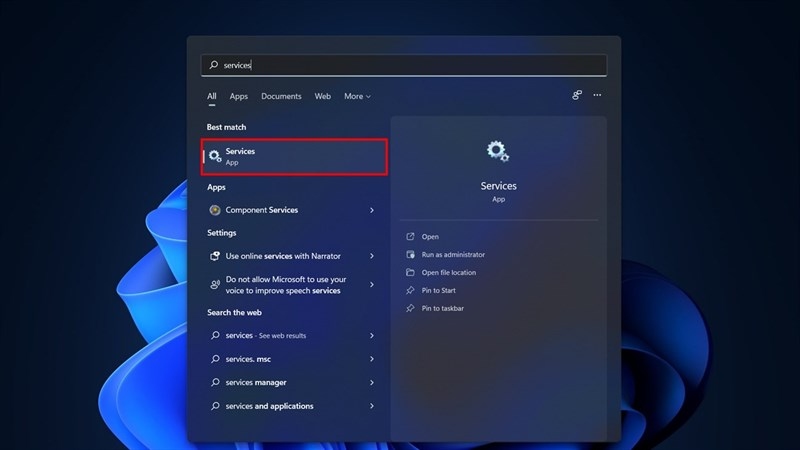
Hướng Dẫn Cách Mở Services Trong Windows 11
📌 Lợi ích: Cách này đơn giản, dễ nhớ và không cần thao tác phím tắt.
3. Mở Services bằng Computer Management
🔹 Bước 1: Nhấp chuột phải vào Start Menu, chọn Computer Management.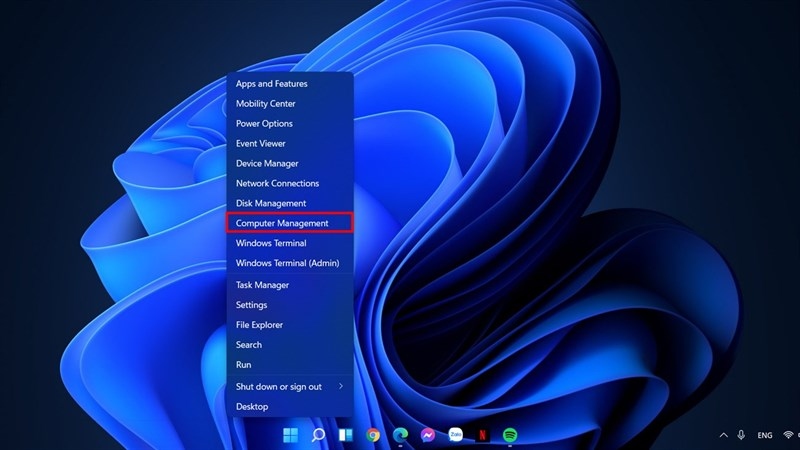
🔹 Bước 2: Chọn Services and Applications, sau đó bấm vào Services.
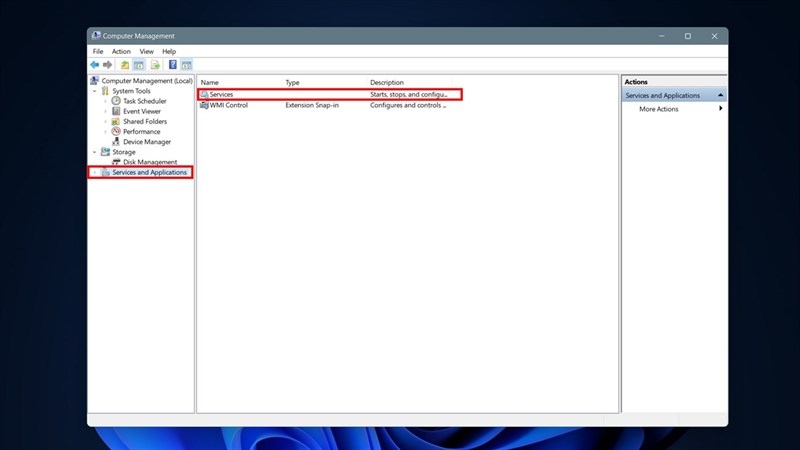
📌 Lợi ích: Phù hợp khi bạn cần truy cập nhiều công cụ quản lý hệ thống cùng lúc.
4. Mở Services từ Start Menu
🔹 Bước 1: Mở Start Menu, chọn All Apps.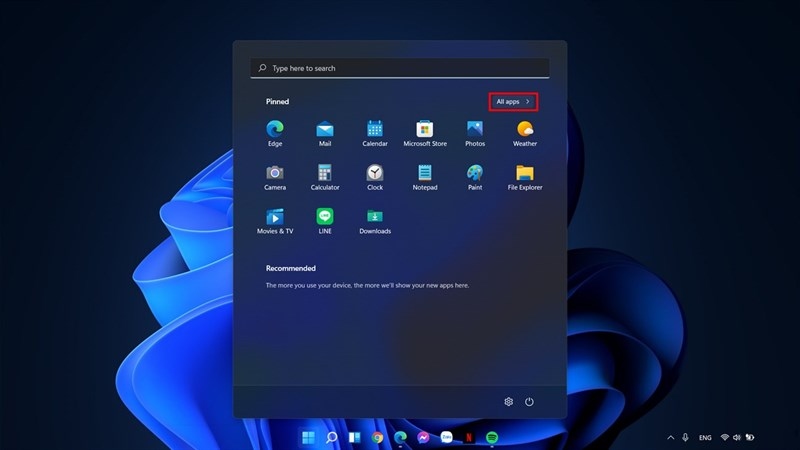
🔹 Bước 2: Tìm và chọn Windows Tools.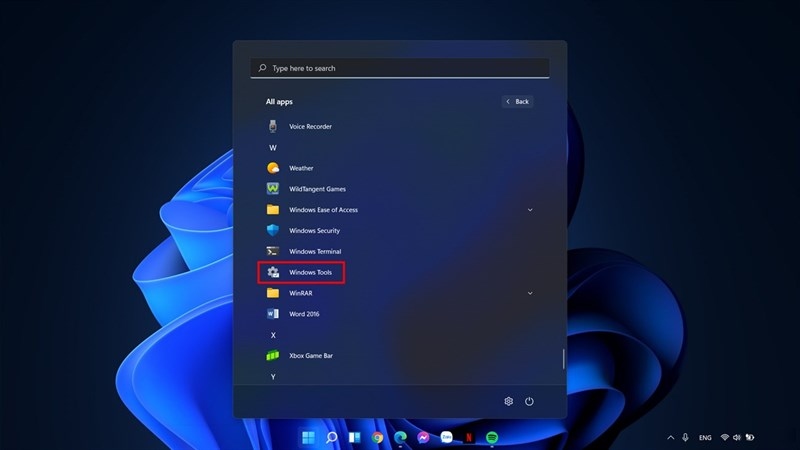
🔹 Bước 3: Nhấp vào Services để mở.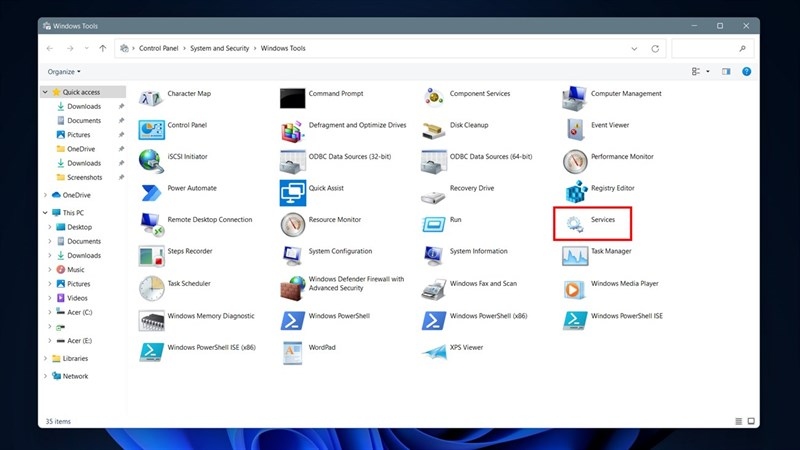
📌 Lợi ích: Giúp bạn truy cập Services mà không cần nhớ lệnh hoặc thao tác phím tắt.
Trên đây là 4 cách đơn giản để mở Services trong Windows 11. Hãy chọn cách phù hợp nhất với bạn để thao tác nhanh chóng và hiệu quả hơn!